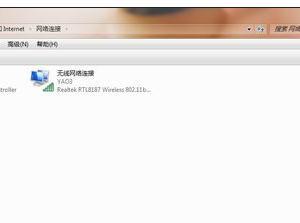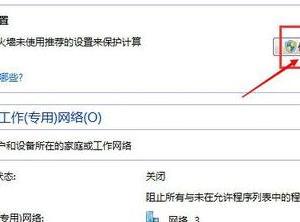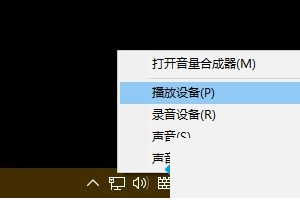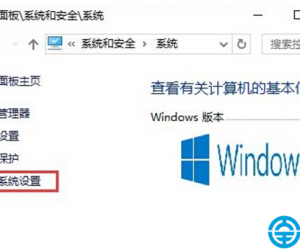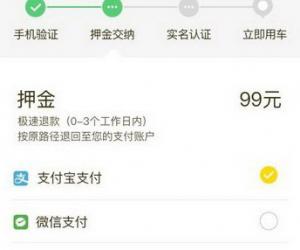win7系统如何在桌面创建休眠快捷键 如何建立Win 7桌面一键休眠快捷方式
发布时间:2017-10-20 11:17:39作者:知识屋
win7系统如何在桌面创建休眠快捷键 如何建立Win 7桌面一键休眠快捷方式 我们在使用电脑的时候,总是会遇到很多的电脑难题。当我们在遇到了win7系统桌面怎么创建休眠快捷键的时候,那么我们应该怎么办呢?今天就一起来跟随知识屋的小编看看怎么解决的吧。
win7系统桌面怎么创建休眠快捷键?
具体方法如下:
1、首先第一步我们需要做的就是进入到电脑的桌面上,然后在桌面上找到一处空白的位置,找到以后直接使用电脑的鼠标对其进行右键点击操作,然后会看到弹出了一个选项列表,直接选择新建快捷方式就可以了,继续进行下一步的操作。

2、当我们在完成了上面的操作步骤以后,现在我们就已经被新建了快捷方式了,接着我们需要在对象的位置直接写入“undll32.exe powrprof.dll,SetSuspendState Hibernate”。然后按照提示进行下一步,接着讲快捷方式的名字设置为休眠就可以了。
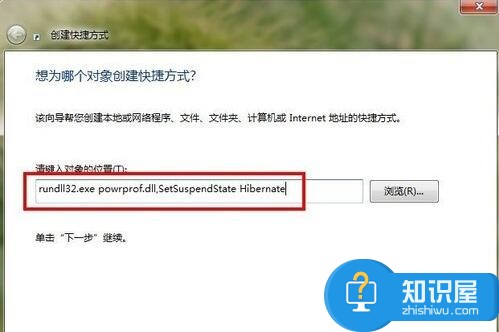
3、现在我们需要做的就是直接写入快捷方式的对象位置,接着直接返回电脑桌面对休眠进行右键点击,然后将其属性页面打开,直接切换到快捷方式中即可。现在我们将鼠标的关闭移动到快捷栏中,然后按下电脑键盘上的f10,这个时候就设置好了。
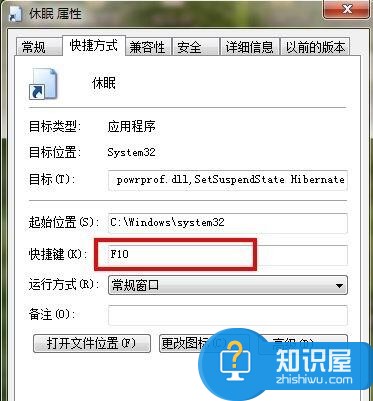
4、当我们在设置完成以后,现在想要将电脑进行休眠的时候,直接对快捷方式休眠进行双击就可以了,是不是很简单呢?
知识阅读
软件推荐
更多 >-
1
 一寸照片的尺寸是多少像素?一寸照片规格排版教程
一寸照片的尺寸是多少像素?一寸照片规格排版教程2016-05-30
-
2
新浪秒拍视频怎么下载?秒拍视频下载的方法教程
-
3
监控怎么安装?网络监控摄像头安装图文教程
-
4
电脑待机时间怎么设置 电脑没多久就进入待机状态
-
5
农行网银K宝密码忘了怎么办?农行网银K宝密码忘了的解决方法
-
6
手机淘宝怎么修改评价 手机淘宝修改评价方法
-
7
支付宝钱包、微信和手机QQ红包怎么用?为手机充话费、淘宝购物、买电影票
-
8
不认识的字怎么查,教你怎样查不认识的字
-
9
如何用QQ音乐下载歌到内存卡里面
-
10
2015年度哪款浏览器好用? 2015年上半年浏览器评测排行榜!